让桌面的右下角显示系统版本号的方法
如何查看Win10版本号的方法查看Win10版本号的3种法.doc

如何查看Win10版本号的方法查看Win10版本号的3
种法
如何查看Win10版本号的方法查看Win10版本号的3种法
1.使用WinVer命令
第一种方式最为简单,我们只需在运行中输入winver 即可查看到Windows 10 版本号。
(1)按下Windows + R
(2)在运行中执行winver 命令
2.使用命令行进行查看
第二种方法也比较简单,只需打开命令提示符即可查看到Windows 10 版本号。
当然,我们也可以在命令提示符中输入如下命令进行查看:systeminfo | findstr Build
3.使用注册表进行查看
使用注册表我们可以查看到最为Windows 10 最为详细的版本号,步骤如下:
(1)按下Windows + R —执行regedit 命令打开注册表
(2)浏览到如下路径:
HKEY_LOCAL_MACHINE\SOFTWARE\Microsoft\Windows
NT\CurrentVersion。
怎么用命令查看操作系统

怎么用命令查看操作系统有时候需要查看自己的系统版本号,很多人都是通过安装ADA64及其他类似软件去查看到系统详细信息,但为此安装软件显然有些麻顷。
其实,我们完全可以不借助工具软件就可以查到准确的系统版本号,下面就让店铺教大家怎么用命令去查看操作系统。
用命令查看操作系统的方法一:通过运行“msinfo32.exe”查看按下“Windows+R”组合键,打开“运行”对话框,输入“msinfo32.exe”,敲回车。
在打开的“系统信息”对话框右侧窗格找到“硬件抽象层”,在这里可以查看到系统版本。
用命令查看操作系统的方法二:通过运行命令“slmgr/dlv”查看按下“Windows+R”组合键,打开“运行”对话框,输入“cmd”,敲回车。
在命令窗口输入“slmgr/dlv”,敲回车键,在打开“Windows Script Host”对话框,在这里可以查看激活系统时的“软件授权服务版本”,注意这个版本号与方法—的版本号可能有所区别,这主要是因为不同的激活方法方法,可能会导致数据变化。
用命令查看操作系统的方法三:通过注册表查看按下“Windows+R”组合键,打开“运行”对话框,输入“regedit”,敲回车键。
在打开的注册表编辑器中,依次跳转到“HKEY_LOCAL_MACHINE\SOFTWARE\Microsoft\WindowsNT\C urrentVersion”,在右侧窗格查看BuildLab和BuildLabEx的值。
用命令查看操作系统的方法四:通过运行“winver”查看按下“Windows+R”组合键,打开“运行”对话框,输入“winver”,敲回车键。
弹出的窗口中可查看到系统版本号。
用命令查看操作系统的方法五:通过运行“ver”查看按下“Windows+R”组合键,打开“运行”对话框,输入“cmd”,敲回车。
在命令窗口输入“ver”,敲回车键,打印出的信息就是系统版本号。
HP笔记本计算机用户指南说明书
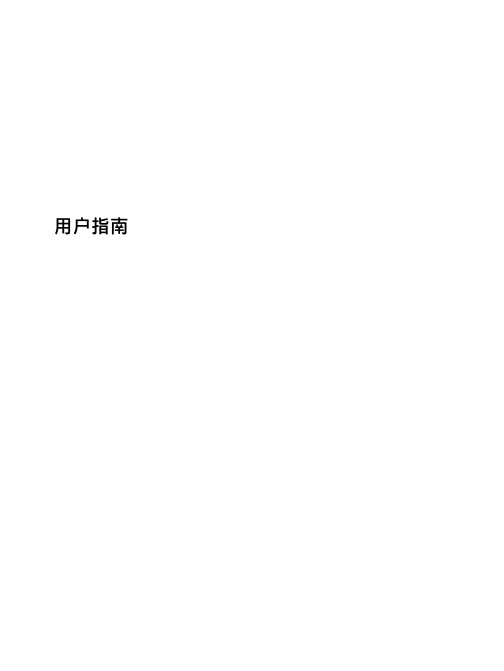
用户指南©Copyright 2014 Hewlett-Packard Development Company, L.P. Microsoft 和 Windows 是 Microsoft 公司集团在美国的注册商标。
本文档中包含的信息如有更改,恕不另行通知。
随 HP 产品和服务附带的明确有限保修声明中阐明了此类产品和服务的全部保修服务。
本文档中的任何内容均不应理解为构成任何额外保证。
HP 对本文档中出现的技术错误、编辑错误或遗漏之处不承担责任。
第 1 版:2014 年 11 月文档部件号:800889-AA1产品通告本指南介绍大多数机型的常用功能。
您的笔记本计算机上可能未提供某些功能。
并非所有版本的 Windows 中都提供所有功能。
该电脑可能需要升级和/或单独购买的硬件、驱动程序和/或软件才能充分利用 Windows 功能。
请转到 以获得详细信息。
要访问最新的用户指南,请转至/support,然后选择您所在的国家/地区。
选择驱动程序和下载,然后按照屏幕上的说明进行操作。
软件条款如果安装、复制、下载或以其他方式使用此笔记本计算机上预安装的任何软件产品,即表明您同意受 HP 最终用户许可协议 (EULA) 条款的约束。
如果您不接受这些许可条款,唯一的补救办法是在14 天内将全部产品(硬件和软件)原封不动地退回购买处,并依据经销商的退款政策获得全额退款。
如需了解任何其他信息,或要求按电脑价格全额退款,请与您的经销商联系。
目录1 获取信息 (1)2 安装您的电脑 (3)连接到 Internet(仅适用于部分型号) (4)3 导航该屏幕 (5)使用触摸手势 (5)使用键盘和鼠标 (5)4 保护您的电脑 (8)电脑的安全功能 (8)5 故障排除 (9)电脑无法启动 (9)电源 (10)屏幕(显示器)(仅适用于部分型号) (10)键盘和鼠标(带有连接线) (11)键盘和鼠标(无线) (11)扬声器和声音 (12)Internet 访问 (13)软件故障排除 (14)6 系统恢复 (16)选择系统恢复方法 (16)系统恢复选项 (16)恢复介质 (18)7 维护 (20)计划和任务 (20)清洁您的电脑 (21)8 使用 HP PC Hardware Diagnostics (UEFI) (23)将 HP PC Hardware Diagnostics (UEFI) 下载到 USB 设备 (23)iii9 规格 (24)操作规格 (24)10 支持信息 (25)如何获得帮助 (25)帮助信息的位置 (25)客户维修支持 (25)升级您的硬件之前 (26)索引 (27)iv1获取信息任务说明●安装您的电脑《装配说明》或《快速装配》示意图– 或 –请参阅第 3 页的安装您的电脑。
如何在计算机上查看当前的系统版本
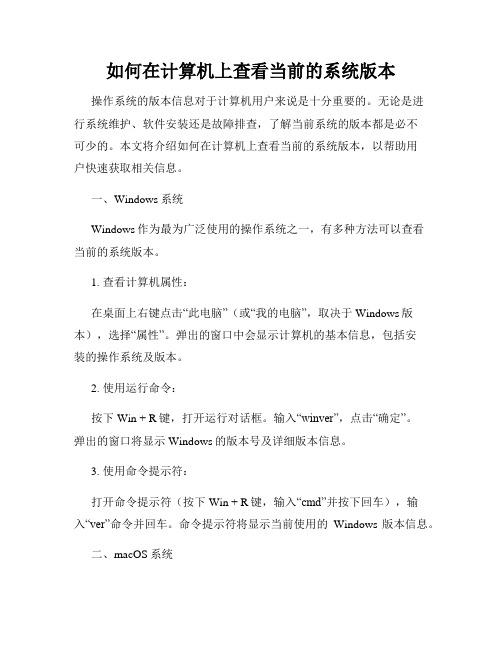
如何在计算机上查看当前的系统版本操作系统的版本信息对于计算机用户来说是十分重要的。
无论是进行系统维护、软件安装还是故障排查,了解当前系统的版本都是必不可少的。
本文将介绍如何在计算机上查看当前的系统版本,以帮助用户快速获取相关信息。
一、Windows系统Windows作为最为广泛使用的操作系统之一,有多种方法可以查看当前的系统版本。
1. 查看计算机属性:在桌面上右键点击“此电脑”(或“我的电脑”,取决于Windows版本),选择“属性”。
弹出的窗口中会显示计算机的基本信息,包括安装的操作系统及版本。
2. 使用运行命令:按下Win + R键,打开运行对话框。
输入“winver”,点击“确定”。
弹出的窗口将显示Windows的版本号及详细版本信息。
3. 使用命令提示符:打开命令提示符(按下Win + R键,输入“cmd”并按下回车),输入“ver”命令并回车。
命令提示符将显示当前使用的Windows版本信息。
二、macOS系统macOS是苹果公司的操作系统,它也有多种方法可以查看当前的系统版本。
1. 系统偏好设置:点击屏幕左上角的“苹果”图标,选择“关于本机”。
在弹出的窗口中,可以看到当前使用的macOS版本号。
2. 使用命令行:打开“应用程序”文件夹中的“实用工具”,找到并打开“终端”。
在终端中输入“sw_vers”命令并回车,系统将返回当前的macOS版本信息。
三、Linux系统Linux系统有多种发行版,不同的发行版有不同的命令来查看系统版本。
以下介绍几种常用的Linux发行版的查看方法。
1. Ubuntu系统:打开终端(按下Ctrl + Alt + T键),输入“lsb_release -a”命令并回车。
终端将返回Ubuntu的版本号及其他相关信息。
2. CentOS系统:同样打开终端,输入“cat /etc/centos-release”命令并回车。
终端将显示CentOS的版本信息。
3. Fedora系统:打开终端,输入“cat /etc/fedora-release”命令并回车。
如何快速查到所用电脑系统版本号

如何快速查到所用电脑系统版本号
由于查系统版本号不常用,在需要查询时可能有部分朋友不清楚怎么查。
现在小编将四种查找方法一一列出来,希望能帮到有需要的朋友。
方法一
在桌面上右键点击“我在电脑”然后在弹出菜单点击“属性”。
然后在电脑系统的基本属性中查看版本号,此方法是最常见的,但查不到详细的版号。
方法二
这也是十分简单的一种方法,在键盘上按win+R打开运行窗口,然后在运行窗口中输入“winver”命令再按回车即可查看当前系统版本号。
如图所示。
按“确定”后系统详细的版本号就弹出来了,这也是大多数人最常用的一种方法。
方法三
第三种方法同样是先按win+R打开运行窗口然后输入“cmd”点击确定就可以在窗口的最上面看到我们的系统版本号了。
点击确定后系统版本号就显示出来了,这也是比较简单的方法。
方法四
第四种方法我们可以通过注册表来进行查看,在注册表里可以看到最详细的版本号信息。
具体操作win+R输入regedit命令打开注册表。
找到以下路径。
HKEY_LOCAL_MACHINE\SOFTWARE\Microsoft\Windows NT\CurrentVersion
就可以看到详细的系统版本信息。
Windows系统系统信息查看教程

Windows系统系统信息查看教程在Windows操作系统中,了解系统的各种信息是非常重要的。
这些信息可以帮助我们更好地了解我们的计算机,并且在需要解决问题或进行优化时提供重要的依据。
本教程将介绍如何查看Windows系统的各种信息,包括硬件信息、系统配置和网络信息等。
一、查看硬件信息要查看计算机的硬件信息,可以按照以下步骤进行操作:1. 打开“控制面板”:可以通过点击“开始”菜单,然后选择“控制面板”来打开控制面板。
2. 进入“系统和安全”:在控制面板中,找到“系统和安全”选项,点击进入。
3. 查看系统信息:在“系统和安全”页面中,可以看到系统的基本信息,例如操作系统、处理器、内存等。
4. 查看设备管理器:在“系统和安全”页面中,可以找到“设备管理器”选项,点击进入。
在设备管理器中,可以查看计算机的硬件设备列表,包括显示器、声卡、网卡等。
二、查看系统配置信息除了硬件信息,了解系统的配置信息也是很有用的。
下面将介绍如何查看Windows系统的配置信息:1. 打开“运行”对话框:可以通过按下“Win + R”的组合键来打开“运行”对话框。
2. 输入“msconfig”命令:在“运行”对话框中,输入“msconfig”命令然后点击“确定”按钮。
3. 进入“系统配置”界面:打开“系统配置”窗口后,可以看到系统的各种配置信息,包括启动项、服务等。
4. 查看启动项:在“系统配置”界面的“启动”选项卡中,可以查看系统的启动项列表。
这些启动项决定了开机时自动启动的程序。
5. 查看服务:在“系统配置”界面的“服务”选项卡中,可以查看系统的服务列表。
这些服务是系统运行所必需的,可以根据需要启用或禁用某些服务。
三、查看网络信息了解计算机的网络信息对于网络连接和故障排除非常重要。
下面将介绍如何查看Windows系统的网络信息:1. 打开“命令提示符”:可以通过点击“开始”菜单,然后在搜索框中输入“cmd”,选择“命令提示符”来打开命令提示符窗口。
简单快速查询电脑系统详细版本资讯的...
简单快速查询电脑系统详细版本资讯的...
通过
1、 ... 一
1win+R,输入cmd,确定,开启命令视窗,输入ver,回车。
2出现命令执行的介面,输入ver 后回车。
马上就会出现系统版本资讯号。
END
2、 ... 二
1win+R,输入winver,回车。
2出现的弹框,里面就有系统版本资讯。
END
3、 ... 三
1 win+R,输入cmd,回车,出现命令视窗,输入ms32,注意要在英文状态下输入,回车。
2出现的弹框,里面就有系统版本资讯。
END
4、 ... 四
1win+R,输入msconfig,回车。
2出现“系统配置”的视窗,选择最后一个“工具”,预设的第一项“显示windows版本资讯”,点选右下角的“启动”。
3
END
5、 ... 五
win+R,输入cmd,回车,出现命令视窗。
在命令提示符后输入“system > c:\sysInfo.txt”,回车。
这时在C盘根目录上就会建立一个sysInfo.txt档案,其中包含了你的主机名、作业系统详情、产品ID、处理器型号、记忆体、BIOS版本、系统目录路径、虚拟记忆体详情、补丁安装情况和网络卡连线情况等详细的报告。
2在命令提示符后输入“start c:\sysInfo.txt”,即可快速开启这
一报告档案。
怎么通过简单快速查询电脑系统详细版本资讯。
Windows10怎么查看版本号及进行系统更新
Windows10怎么查看版本号及进行系统更新
Windows 10怎么查看版本号及进行系统更新
如何查看Windows 10系统版本?
首先是要查看目前您所使用的Windows 10系统是什么版本,这里有两种方法:
一、点击桌面左下角Windows徽标,点击设置:
然后以此点击系统、关于,就能看到当前系统的版本号了:
二、使用DirectX工具查看
使用快捷键Win+R,运行dxdiag命令:
Windows 10如何进行系统更新?
和上面查看版本信息差不多,点击Windows徽标,进入设置,再点击更新和安全:
如果你的系统之前关闭了自动更新,那么你需要首先进入高级选项,把安装更新方式改为自动即可。
在系统更新完毕之后,重启电脑,恭喜您,此刻您就可以使用全新的Windows 10版本了。
查看系统版本命令
查看系统版本命令在控制面板中我们只能看到关于系统版本以及激活信息的简单显示,那么如何进一步了解这方面的信息呢?下面小编就教大家一个查看系统版本的命令,希望对大家有帮助。
查看系统版本命令方法:1、首先通过快捷键win+R,输入cmd回车打开命令提示符程序(或者直接点击开始按钮,在“搜索程序和文件”框中进行下面的输入操作)2、输入:slmgr.vbs -xpr 弹出框将显示:系统是否彻底激活的信息。
3、输入:slmgr.vbs -dli 弹出框将显示:操作系统版本、部分产品密钥、许可证状态等信息。
4、输入:slmgr.vbs -dlv 弹出框将显示:最为详尽的激活信息,包括:激活ID、安装ID、激活截止日期等信息。
下面是一些系统的常用基本命令:winver---------检查Windows版本wmimgmt.msc----打开windows管理体系结构(WMI)wupdmgr--------windows更新程序wscript--------windows脚本宿主设置write----------写字板winmsd---------系统信息wiaacmgr-------扫描仪和照相机向导winchat--------XP自带局域网聊天mem.exe--------显示内存使用情况Msconfig.exe---系统配置实用程序mplayer2-------简易widnows media playermspaint--------画图板mstsc----------远程桌面连接mplayer2-------媒体播放机magnify--------放大镜实用程序mmc------------打开控制台mobsync--------同步命令dxdiag---------检查DirectX信息drwtsn32------ 系统医生devmgmt.msc--- 设备管理器dfrg.msc-------磁盘碎片整理程序diskmgmt.msc---磁盘管理实用程序dcomcnfg-------打开系统组件服务ddeshare-------打开DDE共享设置dvdplay--------DVD播放器net stop messenger-----停止信使服务net start messenger----开始信使服务notepad--------打开记事本nslookup-------网络管理的工具向导ntbackup-------系统备份和还原narrator-------屏幕“讲述人”ntmsmgr.msc----移动存储管理器ntmsoprq.msc---移动存储管理员C作请求netstat -an----(TC)命令检查接口syncapp--------创建一个公文包sysedit--------系统配置编辑器sigverif-------文件签名验证程序sndrec32-------录音机shrpubw--------创建共享文件夹secpol.msc-----本地安全策略syskey---------系统加密,一旦加密就不能解开,保护windows xp系统的双重密码services.msc---本地服务设置Sndvol32-------音量控制程序sfc.exe--------系统文件检查器sfc /scannow---windows文件保护tsshutdn-------60秒倒计时关机命令tourstart------xp简介(安装完成后出现的漫游xp程序) taskmgr--------任务管理器eventvwr-------事件查看器eudcedit-------造字程序explorer-------打开资源管理器packager-------对象包装程序perfmon.msc----计算机性能监测程序progman--------程序管理器regedit.exe----注册表rsop.msc-------组策略结果集regedt32-------注册表编辑器rononce -p ----15秒关机regsvr32 /u *.dll----停止dll文件运行regsvr32 /u zipfldr.dll------取消ZIP支持cmd.exe--------CMD命令提示符chkdsk.exe-----Chkdsk磁盘检查certmgr.msc----证书管理实用程序calc-----------启动计算器charmap--------启动字符映射表cliconfg-------SQL SERVER 客户端网络实用程序Clipbrd--------剪贴板查看器conf-----------启动netmeetingcompmgmt.msc---计算机管理cleanmgr-------垃圾整理ciadv.msc------索引服务程序osk------------打开屏幕键盘odbcad32-------ODBC数据源管理器oobe/msoobe /a----检查XP是否激活lusrmgr.msc----本机用户和组logoff---------注销命令iexpress-------木马捆绑工具,系统自带Nslookup-------IP地址侦测器fsmgmt.msc-----共享文件夹管理器utilman--------辅助工具管理器gpedit.msc-----组策略。
win7电脑让通知图标显示在屏幕右下角怎么设置
win7电脑让通知图标显示在屏幕右下角怎么设置
在我们电脑右下角有个程序图标显示,可是却突然不见了,怎么办?下面是小编为大家介绍win7电脑让通知图标显示在屏幕右下角的设置方法,欢迎大家阅读。
win7电脑让通知图标显示在屏幕右下角的设置方法
右击任务栏选择属性这一选项
在任务栏这一选项下有个通知区域的选项-点击自定义
3在自定义这个窗口的左下方有个始终在任务栏上显示所有图标和通知(A)-在前面小方框打上勾-再点击确定就好了
win7电脑让通知图标显示在屏幕右下角怎么设置相关文章:
1.win7系统怎么显示左下方的通知图标
2.如何解决win7桌面右下角通知区域图标消失
3.怎么显示Win7桌面右下角小图标
4.Win7系统右下角的图标如何显示
5.win7桌面右下角通知区域图标消失怎么办
6.win7打不开通知区域图标怎么办
7.Win7关闭桌面右下角时间显示的方法。
- 1、下载文档前请自行甄别文档内容的完整性,平台不提供额外的编辑、内容补充、找答案等附加服务。
- 2、"仅部分预览"的文档,不可在线预览部分如存在完整性等问题,可反馈申请退款(可完整预览的文档不适用该条件!)。
- 3、如文档侵犯您的权益,请联系客服反馈,我们会尽快为您处理(人工客服工作时间:9:00-18:30)。
1.正常情况下,除了系统内测版本,我们在桌面上是看不到系统的具体版本号的,如下图所示。
2.如果希望显示系统版本号,可以在搜索框中输入“regedit”,系统会将注册表应用匹配出来。
3.在regedit上单击鼠标右键,选择以管理员方式运行。
4.找到“HKEY_CURRENT_USER\Control Panel\Desktop”,然后在右侧窗口中找到“PaintDesktopVersion”.
5.双击点开该项,进行编辑,将其中的数值设置为1,然后点击确定。
6.设置完成后,重启服务器,可以看到效果图如下,在桌面的右下角是可以看到系统版本号的。
7.若想设置其隐藏,可在同样的位置,将数值改为0后,重启服务器即可。
